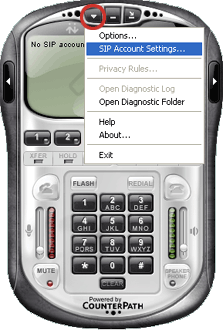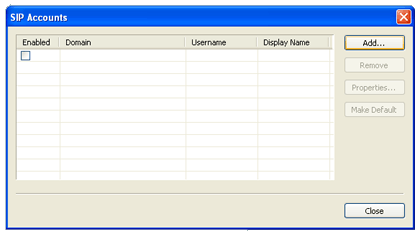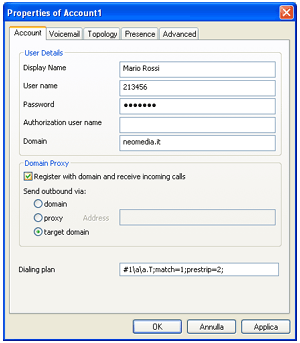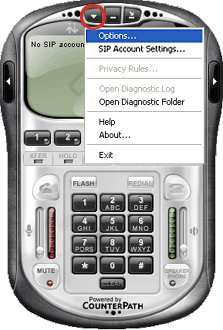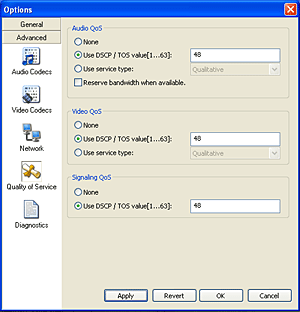|
Documenti Apparati
Prodotti nel carrello
|
Configurazione di X-Lite
X-Lite è un software gratuito per la telefonia via internet. Avendo un pc con microfono è cuffie, questo programma sfrutta una connessione internet per le chiamate voip, senza aquistare nessun apparato hardware. Per scaricare il software visita il sito della CounterPath. La configurazione di questo software è abbastanza semplice. Dopo avere scaricato il programma, avviando l'eseguibile partirà automaticamente l'installazione, al termine della quale verrà avviata una procedura per la configurazione ottimale del microfono. Una volta completata l'installazione avviare il programma e cliccare con il tasto destro del mouse su un punto qualsiasi della finestra oppure cliccate sull'aposito pulsante di menu (in alto con una freccia verso il basso). Si aprirà un menu, si deve cliccare su "Sip Account Settings..."
Si aprirà una finestra denominata Sip Accounts, cliccate su Add...
Si aprirà una nuova finestra dove settare tutti i parametri del voip come segue: Display Name: Il vostro nome e cognome User Name: il vostro numero voip Neomedia Password: la password associata all'account voip Domain: neomedia.it
Dovete prestare molta attenzione che la configurazione sia come in figura, in particolar modo nella sezione Domain Proxy deve essere flaggato "Register with domain and receice incoming calls" e send outbound via: target domain. Per i clienti adsl la configurazione è terminata, si può cliccare su Applica e su OK. Dopo un paio di secondi il programma si dovrebbe registrare ed è possibile effettuare o ricevere le chiamate. Per gli utenti WDSL invece si deve eseguire un altro passaggio. Nella finestra principale del programma si deve accedere nuovamente al menu cliccando con il tasto destro del mouse su un punto qualsiasi della finestra oppure cliccando sull'aposito pulsante di menu (in alto con una freccia verso il basso) e scegliere la voce Options:
Nella finestra che si apre bisogna cliccare in basso a sinistra su Advanced e dopo su Quality of Service. Bisogna selezionare il tondino Use DSCP/Tos Value nelle tre sezioni (Audio, Video, Signaling) e nei riquadri impostare il valore 48
Al termine cliccare su Apply e su ok. Adesso il programma è configurato correttamente per il funzionamento con la vostra wdsl.
|
|
|||